Met de opkomst van smart-tv's is het eenvoudiger dan ooit om muziek, films en tv-programma's rechtstreeks naar uw tv te streamen. Maar hoe zit het met het afspelen van je favoriete nummers van Apple Music op je grote scherm? Of je nu een feestje geeft of gewoon naar muziek wilt luisteren met een betere geluidskwaliteit, leren hoe Apple Music op tv te spelen kan een game-wisselaar zijn.
Niet iedereen weet echter hoe ze hun Apple Music-account aan hun tv moeten koppelen. Dat is waar wij om de hoek komen kijken. In dit artikel leiden we je stap voor stap door het proces van het afspelen van Apple Music op tv. Van het instellen van uw Apple TV tot het aansluiten van uw iPhone of iPad, wij staan voor u klaar. En u kunt ook leren over de gemakkelijkste manier om sla uw Apple Music-nummers op uw apparaten op en bewaar ze voor altijd!
Artikel Inhoud Deel 1. Kan ik Apple Music afspelen op mijn Smart TV?Deel 2. Hoe speel je Apple Music op tv zonder Apple TV?Deel 3. Hoe krijg ik de Apple Music-app op mijn smart-tv?Tips: hoe Apple Music-nummers op lokale apparaten worden opgeslagen om offline op tv te luisteren?
Ja, je kunt Apple Music afspelen op je smart-tv. De methode om Apple Music op uw tv af te spelen, kan echter verschillen, afhankelijk van het merk en model van uw tv. Sommige tv's hebben ingebouwde Apple Music-apps, terwijl andere vereisen dat je een extern apparaat aansluit om Apple Music te streamen.
Als uw tv een ingebouwde Apple Music-app heeft, kunt u eenvoudig de app openen en inloggen op uw Apple Music-account om uw favoriete nummers, afspeellijsten en albums af te spelen. Niet alle smart-tv's hebben deze app, dus mogelijk moet u een extern apparaat zoals een Apple TV, Chromecast of Amazon Fire TV Stick gebruiken om Apple Music op uw tv te streamen.
Als je een Apple TV hebt, is het eenvoudig om Apple Music op je smart-tv af te spelen. Hier is hoe:

Als je een iPhone of iPad hebt, kun je AirPlay ook gebruiken om je Apple Music-nummers naar je tv te streamen. Hier is hoe:
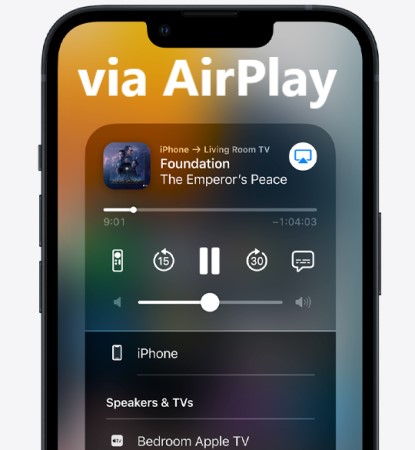
Met LetsView of ApowerMirror kun je eenvoudig Apple Music op je TV afspelen zonder Apple TV. Deze programma's voor schermspiegeling zijn gebruiksvriendelijk en stellen je in staat om op een groter scherm van je favoriete muziek te genieten. Dus waarom zou u het niet eens proberen en uw luisterervaring naar een hoger niveau tillen?
Met deze programma's kun je het scherm van je iPhone of iPad draadloos naar je tv spiegelen, zodat je van Apple Music op een groter scherm kunt genieten.
Hier leest u hoe u LetsView gebruikt om Apple Music op uw tv af te spelen:
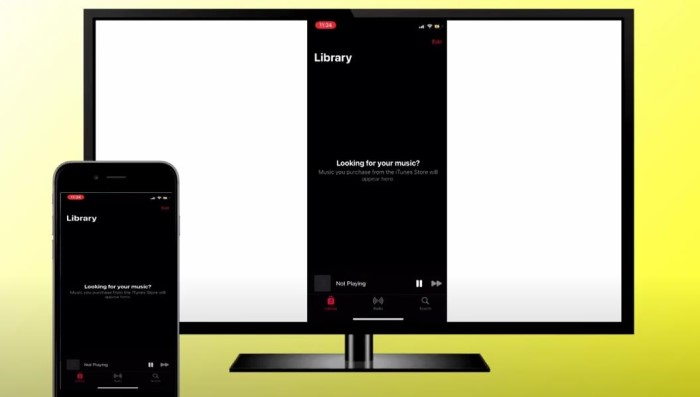
Hier leest u hoe u ApowerMirror kunt gebruiken om Apple Music naar uw televisie te streamen:
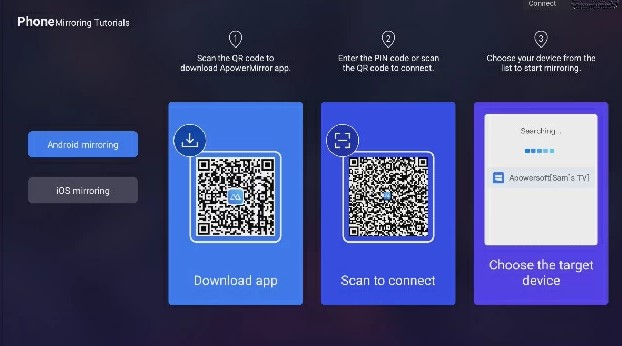
Als u Apple Music op uw smart-tv wilt afspelen zonder een extern apparaat te gebruiken, moet u dat doen controleer of uw tv een ingebouwde Apple Music-app heeft.
Ga als volgt te werk om de Apple Music-app op tv's te controleren en te downloaden:
Als je de Apple Music-app niet ziet in de app store van je tv, betekent dit dat je tv geen ingebouwde Apple Music-app heeft. In dit geval kun je Apple Music nog steeds op je tv afspelen met een extern apparaat zoals een Apple TV, Chromecast of Amazon Fire TV Stick, of door software voor schermspiegeling zoals LetsView of ApowerMirror te gebruiken.
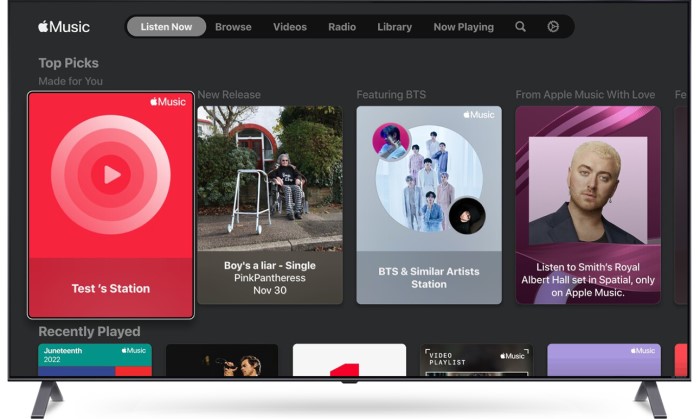
Als u Apple Music-nummers op uw lokale apparaat wilt opslaan voor offline luisteren, moet u een tool van derden gebruiken, zoals TuneSolo Apple Music Converter.
Met deze software kun je Apple Music-nummers converteren naar gangbare audioformaten zoals MP3, M4A, FLAC en WAV, zodat je ze op je lokale apparaat kunt opslaan en luister zonder enige beperking offline naar de Apple Music-nummers.
Probeer het gratis Probeer het gratis
Hier is hoe te gebruiken TuneSolo Apple Music Converter om uw Apple Music-nummers op uw lokale apparaat op te slaan:

TuneSolo Apple Music Converter is een geweldige tool voor iedereen die dat wil download Apple Music-nummers naar hun lokale apparaat voor offline luisteren. Met zijn gebruiksvriendelijke interface en hoge conversiesnelheid kun je al je favoriete Apple Music-nummers met slechts een paar klikken converteren en opslaan. Dus waarom probeer je het niet eens en geniet je offline van je favoriete nummers?
Ik hoop dat deze gids je kan helpen om het gemakkelijk te weten hoe Apple Music op tv's kan worden afgespeeld zoals Android TV, Apple TV, Samsung TV en andere smart-tv's.
Home
Apple Music Converter
Hoe speel ik Apple Music op tv? (Android/Apple/Smart-TV)
Opmerkingen(0)
Antwoorden
1.Uw naam
2.Uw e-mailadres
3.Uw recensie
Copyright © 2025 TuneSolo Software Inc. Alle rechten voorbehouden.
laat een reactie achter
1.Uw naam
2.Uw e-mailadres
3.Uw recensie
Verzenden